プレゼンテーションビルダー
概要と主要な概念
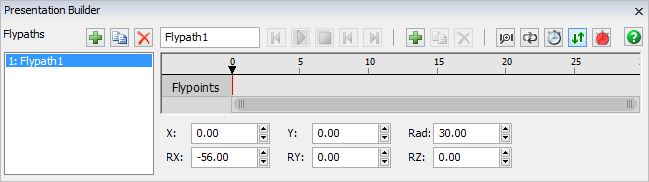
プレゼンテーションビルダーは、モデルのフライスループレゼンテーションの開発を支援します。それぞれが独自のフライポイントのセットを持つ複数のフライパスを作成できます。実行すると、3Dビューはフライパス内の各フライポイントに順次飛行または移動します。プレゼンテーションビルダーをビジュアルツールのプレゼンテーションスライドオプションと使用すると、PowerPointスタイルのプレゼンテーションを3Dで開発できます。3Dビューをアクティブにしない場合、プレゼンテーションビルダーはグレー表示されます。
デフォルトでは、フライパスはシミュレーション速度に関連付けられていないため、リアルタイムで移動します。この設定は、ストップウォッチボタン  を切り替えることで変更できます。フライパスは、モデルを開始/停止しても開始/停止しません。プレゼンテーションビルダーには、独自の開始ボタンと停止ボタンがあります。ただし、動画レコーダーを使用している場合は、動画ファイルの記録中に1つのフライパスを実行するように指定できます。
を切り替えることで変更できます。フライパスは、モデルを開始/停止しても開始/停止しません。プレゼンテーションビルダーには、独自の開始ボタンと停止ボタンがあります。ただし、動画レコーダーを使用している場合は、動画ファイルの記録中に1つのフライパスを実行するように指定できます。
プレゼンテーションビルダーはツールボックスからアクセスできます。
フライパスを作成する
FlexSimではフライパスの作成を簡単に行うことができます。プレゼンテーションビルダーを開いたら、フライパスを開始する位置に3Dビューを移動/回転します。 を押してフライポイントを追加します。これはアニメーションクリエーターのキーフレームに似ています。プレゼンテーションビルダーは、フライパス時間カーソルを作成したフライポイントの2秒前に自動的に移動します。これにより、複数のフライポイントをすばやく追加できるようになります。次の目的の位置/回転に移動し、もう一度
を押してフライポイントを追加します。これはアニメーションクリエーターのキーフレームに似ています。プレゼンテーションビルダーは、フライパス時間カーソルを作成したフライポイントの2秒前に自動的に移動します。これにより、複数のフライポイントをすばやく追加できるようになります。次の目的の位置/回転に移動し、もう一度  をクリックします。すべてのフライパスを作成するまで、この処理を続行します。
をクリックします。すべてのフライパスを作成するまで、この処理を続行します。
タイムライン上の任意の場所に時間カーソルを移動して  を押すと、常に新しいフライポイントを挿入できます。フライポイントを選択して
を押すと、常に新しいフライポイントを挿入できます。フライポイントを選択して  を押すか、Deleteキーを押すと、フライポイントを削除できます。
を押すか、Deleteキーを押すと、フライポイントを削除できます。
マウスのスクロールホイールを使用するか、下のスクロールバーの端をドラッグすると、タイムラインのズームを変更できます。
フライポイントを更新する
フライポイントを作成したら、フライポイントを更新するには、時間カーソルをフライポイントの真上に置く必要があります。時間カーソルをフライポイントの真上に置くと、フライポイントのひし形は中空のひし形に変わり、下の位置ボックスと回転ボックスは赤いテキスト文字に変わります。位置/回転ボックスには、そのフライポイントの現在の位置が表示されます。これらのフィールドを直接編集してフライポイントの位置を変更したり、3Dビューの位置を変更してフライポイントを更新したりできます。
フライポイントをクリックして新しい位置にドラッグすると、タイムライン上の任意の場所にフライポイントを移動できます。
フライポイントを選択する
Ctrlキーを押しながらフライポイントをクリックすると、複数のフライポイントを選択できます。
Altキーを押しながらフライポイントをクリックすると、クリックしたフライポイントから最後のフライパスまでのフライポイントをすべて選択できます。
3Dビューでフライパスを実行する
プレゼンテーションビルダーのコントロールとは別に、キーボードのキーを押してフライパスをフライスルーすることもできます。これは、プレゼンテーションビルダーを開きたくない場合に便利です。数字の1~9のいずれかを押して、関連するフライパスを実行します(指定したランク番号でリストからフライパスを再生します)。スペースバーまたは「N」キーを押すと、ビューは次のフライパスを実行します。「B」キーを押すと、ビューは前のフライパスに戻ります。
プロパティ
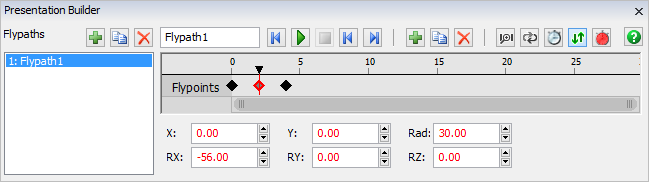
フライパスツールバー
| アイコン | 説明 |
|---|---|
 |
新しいフライパスを追加します。 |
 |
選択したフライパスを複製します。 |
 |
選択したフライパスを削除します。 |
フライパスリスト
モデルのフライパスのリストです。フライパスを選択して、フライポイントエディタでプロパティを表示します。
フライポイントツールバー
| アイコン | 説明 |
|---|---|
 |
時間カーソルをフライパスの先頭のフライポイントに移動します。 |
 |
現在の時間からフライパスを実行します。 |
 |
現在のフライパスを停止します。 |
  |
時間カーソルを前または次のフライポイントに移動します。 |
 |
時間カーソルの現在の位置に新しいフライポイントを追加します。 |
 |
選択したフライポイントを複製します。 |
 |
選択したフライポイントを削除します(Deleteキーと同じ)。 |
 |
すべてのフライポイントが画面に収まるように、タイムラインをズームインまたはズームアウトします。 |
 |
フライパスが最後のフライポイントに達すると、先頭にループバックします。 |
 |
切り替えると、フライパスはリアルタイムではなくモデルの実行速度を使用します。これは動画レコーダーで作業する際に役立ちます。デフォルトでは、このオプションはオフになっており、タイムラインに表示される時間は実際の秒数です。 |
 |
3Dビューを同期します。切り替えると、現在の時間カーソルがタイムラインに沿って移動するにつれて、3Dビューはその位置と回転を更新します。 |
 |
切り替えると、現在の時間のフライポイントが存在しない場合、3D透視投影ビューの移動または回転により、新しいフライポイントが作成されます。 |
タイムライン
タイムラインは、上部に秒単位の時間のリストを表示します。その下には、すべてのフライポイントまたはキーフレームがあります。フライパスには任意の数のフライポイントを追加できます。
X、Y
カメラのフォーカスポイントのxまたはyの位置を指定します。
Rad
半径フィールドは、カメラがフォーカスポイントまたは回転ポイントから離れる距離を指定します。
RX
カメラのピッチを指定します。
RY
カメラのロールを指定します。
RZ
カメラのヨーを指定します。